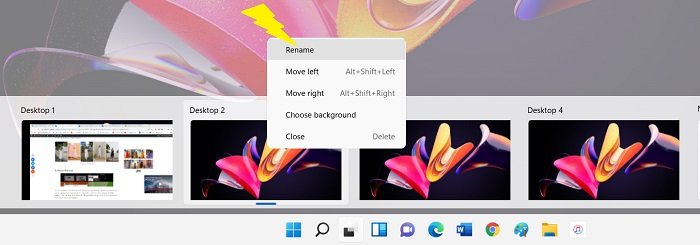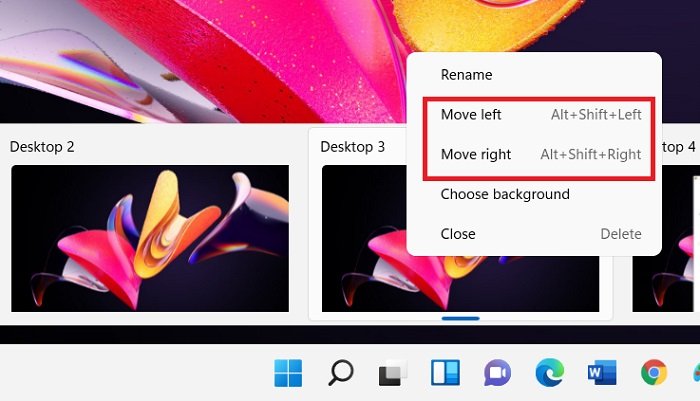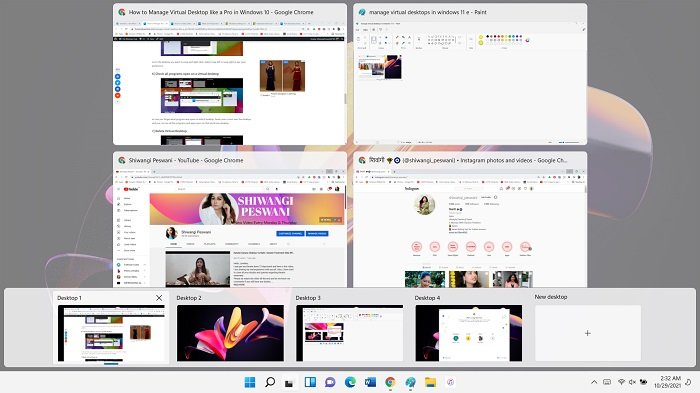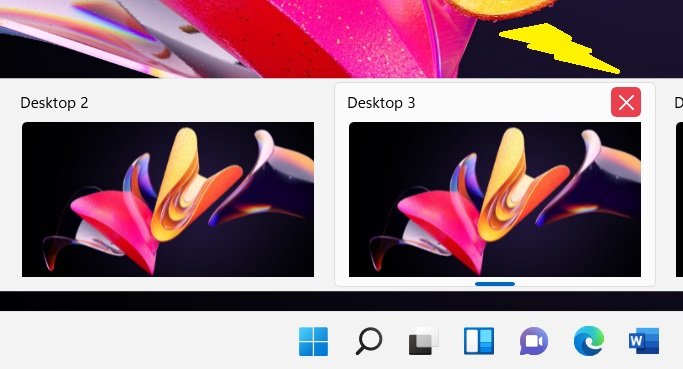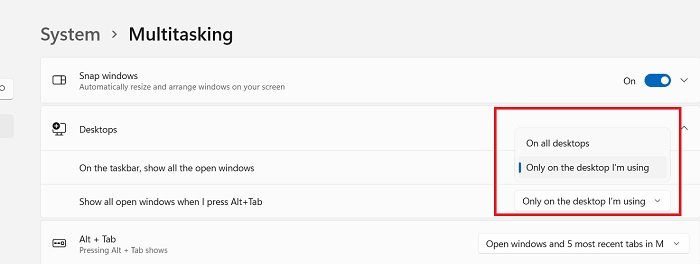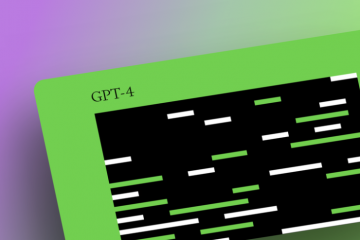Wiele pulpitów, nazywanych również wirtualnymi pulpitami, doskonale nadaje się do organizowania pracy, zwłaszcza jeśli pracujesz z małymi monitorami lub jeśli musisz otworzyć zbyt wiele kart jednocześnie. Możesz otwierać różne programy na każdym wirtualnym pulpicie i tak, możesz tworzyć nieograniczoną liczbę pulpitów. Dzięki temu przełączanie się między pulpitami, a nie kartami jest dość łatwe, szybkie i bezproblemowe. Tak, system Windows umożliwia uruchamianie wielu komputerów stacjonarnych na jednym monitorze. Dowiedzmy się, jak tworzyć, używać i zarządzać wirtualnymi pulpitami w systemie Windows 11.
Jeśli korzystasz już z wielu pulpitów na swoim komputerze z systemem Windows, być może wiesz, jakie to dobre. A jeśli jeszcze go nie używałeś, ponieważ uważasz, że obsługa ich może być niezręczna, ten post może ci pomóc. Przełączanie się między pulpitami jest naprawdę łatwe, jeśli znasz drogę. Najpierw nauczmy się, jak utworzyć pulpit wirtualny w systemie Windows 11.
Jak utworzyć pulpit wirtualny w systemie Windows 11
Utworzenie nowego pulpitu wirtualnego i zarządzanie wieloma z nich jest bardzo łatwe.
W systemie Windows 10 po prawej stronie paska zadań znajdował się mały przycisk do tworzenia nowego pulpitu, tak to wyglądało wtedy.

Ale teraz w najnowszym systemie Windows 11 pojawił się nowy czarno-biały „Widok zadań” na pasku zadań, tuż obok opcji Szukaj. Aby utworzyć nowy pulpit, kliknij przycisk Widok zadań, a zobaczysz opcję utworzenia nowego pulpitu. Kliknij znak +, a Twój nowy pulpit zostanie utworzony. Możesz teraz otwierać nowe karty na tym pulpicie. Możesz utworzyć dowolną liczbę pulpitów.
Jak zarządzać wirtualnym pulpitem w systemie Windows 11
Oto kilka wskazówek i klawiszy skrótów, które pomogą Ci zarządzać wirtualnymi pulpitami i najlepiej z nich.
1] Win+Tab-Wyświetl wszystkie otwarte wirtualne pulpity
W rzeczywistości są dwa sposoby przeglądania wszystkich otwartych wirtualnych pulpitów – najpierw poprzez najechanie kursorem myszy na ikonę Widok zadań i po drugie, naciskając klawisze Win + Tab na klawiaturze. Podczas gdy pierwsza metoda pokaże tylko otwarte pulpity, druga pokaże również aktywne karty otwarte na tych pulpitach. Zobaczysz również liczby na każdym pulpicie, dzięki czemu będziesz wiedzieć, ile z nich jest otwartych.
2] Win+Ctrl+D-Otwiera nowy pulpit
Chociaż możesz użyć podstawowej metody i przenieść kursor do ikony Widok zadań i otworzyć nowy pulpit, skróty są zawsze lepsze, prawda? Win + Ctrl + D to klawisz skrótu do natychmiastowego otwarcia nowego pulpitu. Możesz też nacisnąć Win + Tab, a następnie kliknąć opcję Nowy pulpit.
WSKAZÓWKA: Możesz także zmienić skrót klawiaturowy, aby przełączać się między wirtualnymi pulpitami.
3] Przenieś karty na inny pulpit
Możesz przenieść dowolną z otwartych kart do dowolnej z otwartych pulpitów lub nawet na nowy pulpit. Naciśnij Win + Tab, aby wyświetlić wszystkie otwarte karty, przejdź do karty, którą chcesz przenieść, kliknij prawym przyciskiem myszy i kliknij Przenieś do. Następnie zobaczysz opcje, wybierz pulpit, na który chcesz przesunąć kartę. Otrzymasz również opcję Pokaż określone okna na wszystkich komputerach.
4] Przyciągaj pulpity
Dokładnie tak, jak zrobiliśmy, aby przenieść pulpity, naciśnij Win + Tab, aby wyświetlić wszystkie otwarte pulpity, przejdź do pulpitu, który chcesz przyciągnąć, i kliknij prawym przyciskiem myszy. Wybierz opcję Przyciągnij w lewo lub Przyciągnij w prawo i gotowe. Możesz sprawdzić zrzut ekranu nr 5 pod tym samym kątem.
5] Zmień nazwy pulpitów
Komputery domyślnie noszą nazwy Desktop 1, Desktop 2 itd. , ale możesz zmienić ich nazwy według własnego uznania. Przesuń kursor do Widoku zadań, aby wyświetlić wszystkie otwarte karty i przejdź do karty, której nazwę chcesz zmienić, i kliknij prawym przyciskiem myszy. Wybierz opcję Zmień nazwę i nadaj mu żądaną nazwę.
6] Zmień tło otwartego pulpitu wirtualnego
Aby zmienić tło dowolnego pulpitu wirtualnego, ustaw kursor na ikonę Take View i przejdź do pulpitu, którego tło chcesz zmienić, i kliknij prawym przyciskiem myszy. Wybierz opcję Wybierz tło. Spowoduje to bezpośrednie przejście do ustawień personalizacji, w których możesz zmienić tło. Czy to nie szybkie?
7] Przesuń pulpity w lewo lub w prawo
Tak samo jak w przypadku zmiany nazwy lub tła naszych wirtualnych pulpitów , przesuń kursor do ikony Widok zadań i kliknij żądaną opcję Przesuń w lewo lub Przesuń w prawo. Możesz także użyć skrótów klawiaturowych-Alt+Shift+w lewo i Alt+Shift+w prawo.
8] Wyświetl programy/karty/aplikacje otwarte na określonym pulpicie
Teraz to jest coś bardzo ważnego. Gdy na jednym monitorze mamy otwartych wiele komputerów stacjonarnych, najprawdopodobniej nie pamiętamy, która aplikacja lub program jest otwierana na którym pulpicie. Oto sztuczka-naciśnij Win + Tab, aby wyświetlić wszystkie otwarte pulpity, a następnie najedź kursorem na każdy pulpit jeden po drugim, a będziesz mógł zobaczyć każdy otwarty program/aplikację lub kartę. Posortowane, prawda?
9] Zamknij wirtualne pulpity
To całkiem proste. Najedź kursorem na ikonę Widok zadań i naciśnij przycisk Zamknij na pulpicie, który chcesz usunąć lub zamknąć. Teraz, jeśli zastanawiasz się, czy wszystkie karty i programy otwarte na tym konkretnym pulpicie również zostaną zamknięte, nie. Wszystkie zostaną przesunięte/połączone z poprzednim pulpitem. Na przykład, jeśli usunąłeś Pulpit nr 3, wszystkie programy/karty otwarte na tym pulpicie zostaną automatycznie przeniesione na Pulpit nr 2.
10] Wielozadaniowość
Istnieje ustawienie wielozadaniowości na komputerze z systemem Windows 10, w którym można zmienić ustawienia pulpitów wirtualnych. Przejdź do Ustawienia (Win+I)–> Systemy–> Wielozadaniowość i kliknij Komputery. Domyślnie ustawienia są zapisywane na Tylko używanym przeze mnie komputerze, ale możesz ustawić wyświetlanie każdego z nich na wszystkich komputerach zgodnie z własnymi preferencjami.
Jak uzyskać najlepsze z wirtualnych pulpitów?
Wirtualne pulpity to jeden z najlepszych dodatków do systemu operacyjnego Windows. Jest to przydatne dla tych, którzy chcą zorganizować swoje zadania, ale nie mają konfiguracji z wieloma monitorami. Najlepszym sposobem na maksymalne wykorzystanie wirtualnych pulpitów jest opanowanie skrótów klawiaturowych. Jest ich tylko kilka i nie będziesz potrzebował dużo czasu, aby o nich pamiętać. Przeczytaj nasz post na temat porad i wskazówek dotyczących wirtualnych pulpitów.
Mamy nadzieję, że ten post pomoże Ci w pełni wykorzystać wirtualne pulpity w systemie Windows 11.